Ver. CC
GTQ 포토샵CC버전으로 9월 A형문제풀이 시작합니다.
9월 A, B형 모두 펜툴관련 문제가 어렵게 출제되었네요.
올해 출제문제 중 가장 어렵지않나 생각됩니다.
복잡해서 시간이 많이 걸리겠더라구요.
출력형태와 똑같이 만들려면 제 시간안에 완성 못합니다.
꼼꼼함, 완벽함, 디테일을 버리고, 특징을 살려라!
문제 1번 풀이 시작합니다~
아래 파일 다운받고 학습하세요.
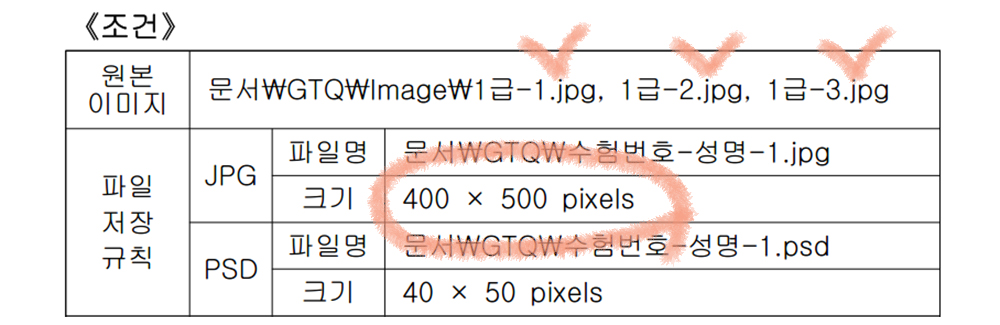
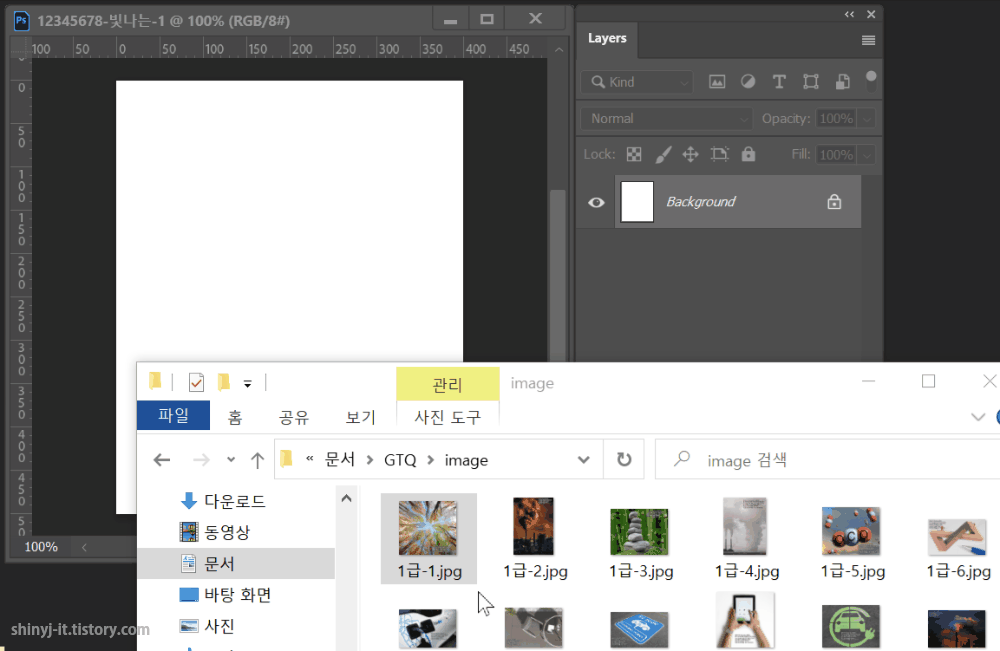
먼저 400*500 크기의 캔버스를 만듭니다.
GTQ폴더 내 image 폴더를 열어두고
1번, 2번, 3번 이미지를 캔버스로 드래그합니다.
이미지 드래그하고 엔터를 이미지 개수만큼 넣으면 하나씩 레이어로 쌓입니다.
이렇게 준비를 하고 조건 1부터 작업을 합니다.
시험장과 똑같은 경로에 파일을 두고 연습하세요.

매 문제마다 조건1-①은 배경 작업입니다.
배경은 맨 처음해주는게 좋습니다.
작업순서에 정답은 없지만 조건1번 부터 하는게 가장 빠른 길이더라구요.
조건1-① 배경 필터
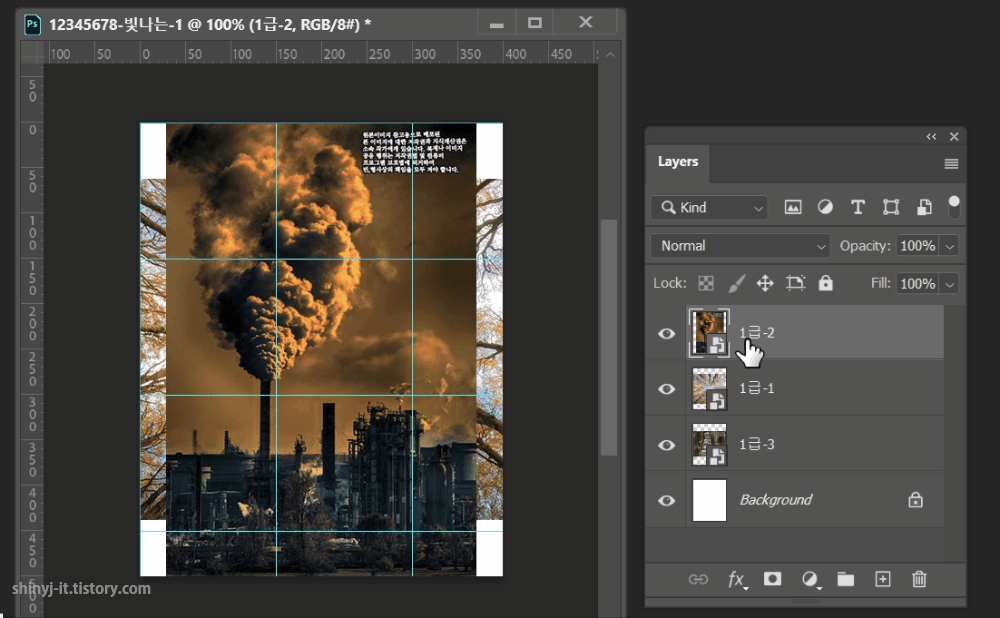
필요없는 레이어는 눈을 끄고.
1급-1 레이어만 눈을 켜줍니다.
Ctrl+T로 크기 조절하고 가이드 라인을 보면서 배치를 하세요.
가이드 라인은 Ctrl+ ‘ 로 표시합니다.


필터갤러리를 실행하고
Poster Edges(포스터 가장자리)를 선택하고 OK.
조건1-② 패스 만들기
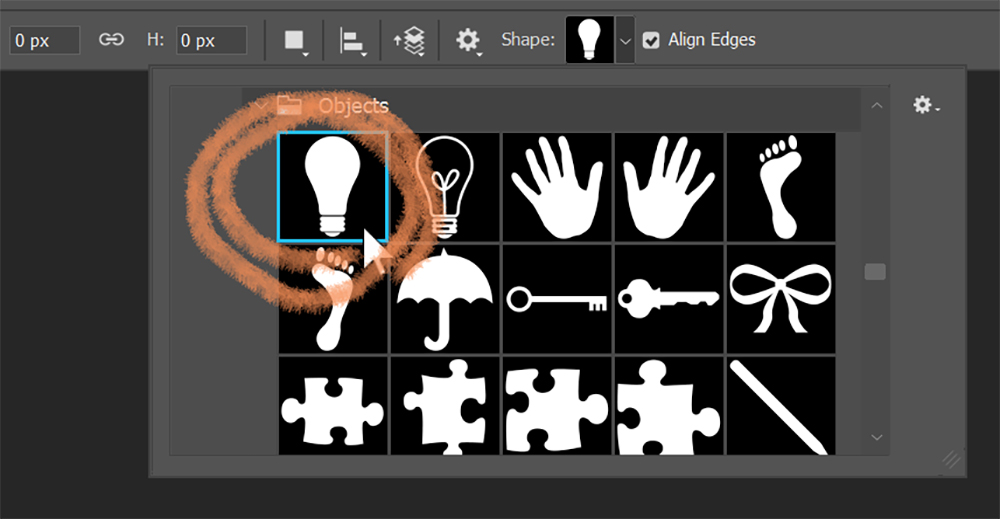
출력형태에 전구모양을 보는순간 커스텀 셰이프에 있는 전구를 떠올렸습니다.
아마 셰이프툴 연습하면서 많이 보셨을 텐데요.
펜툴로 무작정 그리기보다 기존의 모양을 변형하는게 작업이 수월합니다.

옵션바에서 채우기 색상만 설정하세요.
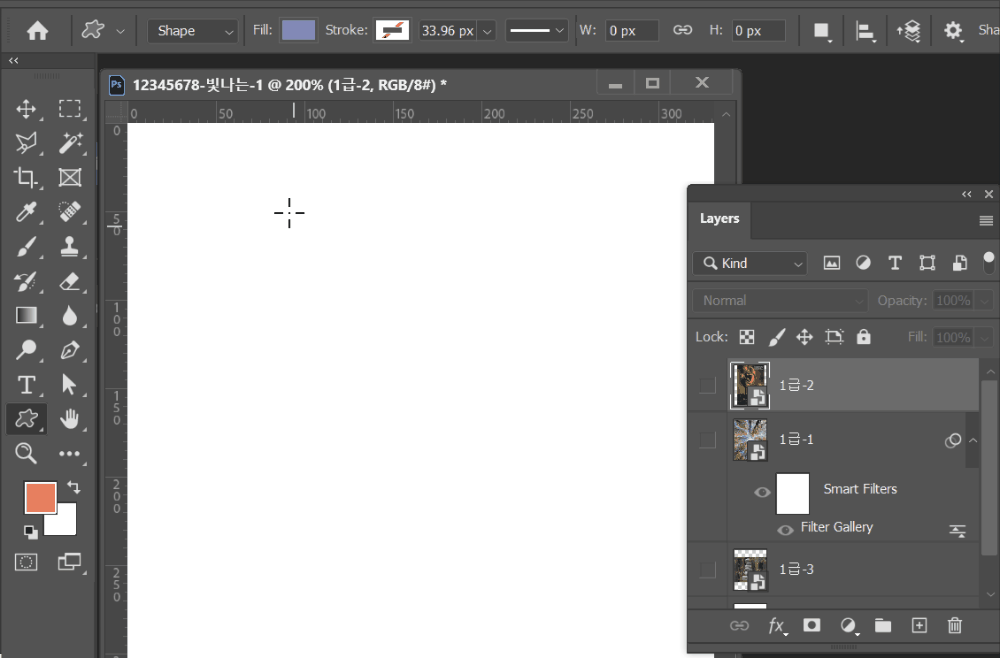
밑둥은 지우는게 좋겠네요.
사각툴을 그려서 subtract front shape로 빼면 됩니다.
그리고 merge shape로 패스를 합쳐서 깔끔하게 정리합니다.
애초에 출력형태 크기와 유사하게 만드세요.
작게 만들지마시고 가능하면 크게~~
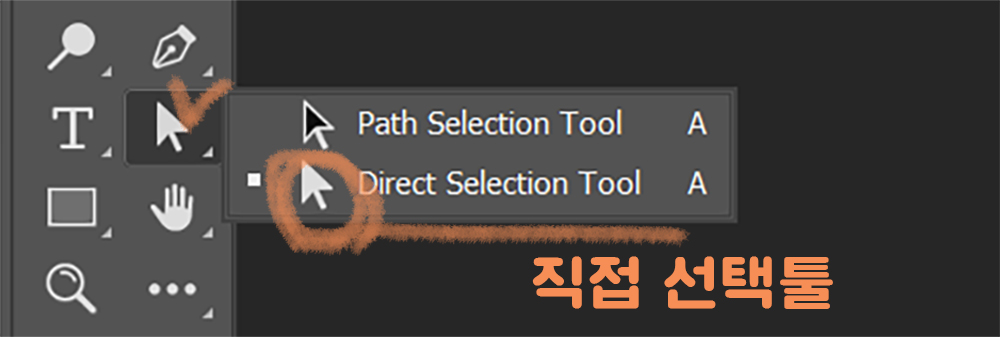
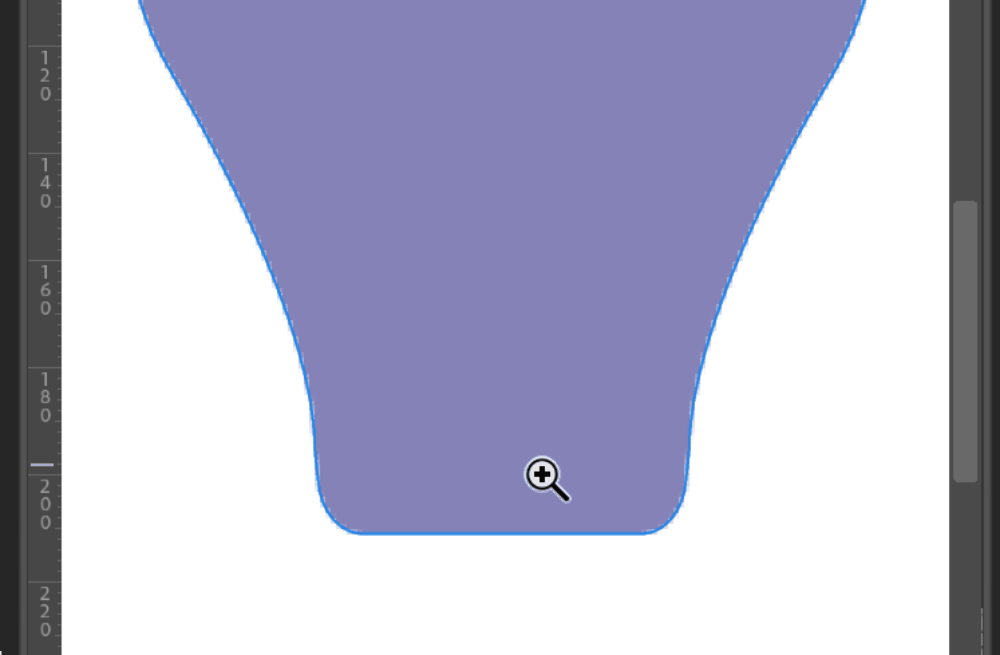
돋보기툴 Z로 확대를 한다음,,
직접 선택툴로 좀 잘록해보이게 패스를 수정합니다.
이정도만 해도 OK!
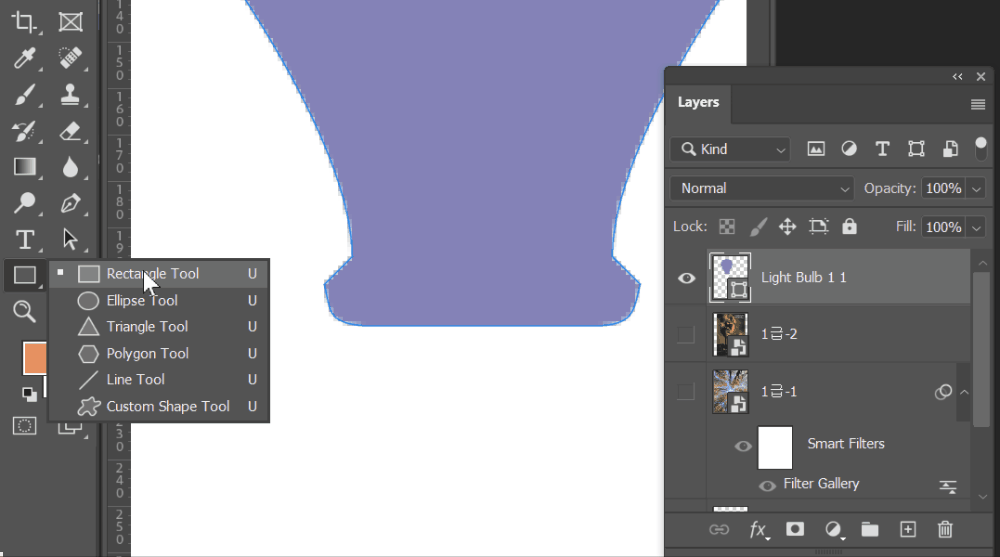
사각툴을 크게 만들어서 모서리 곡률을 최대한 둥글게 만들어주세요.
Ctrl 키를 눌러서 개체를 이동하면 됩니다.
이동한 다음, Alt+Shift+드래그해서 복제를 하세요.
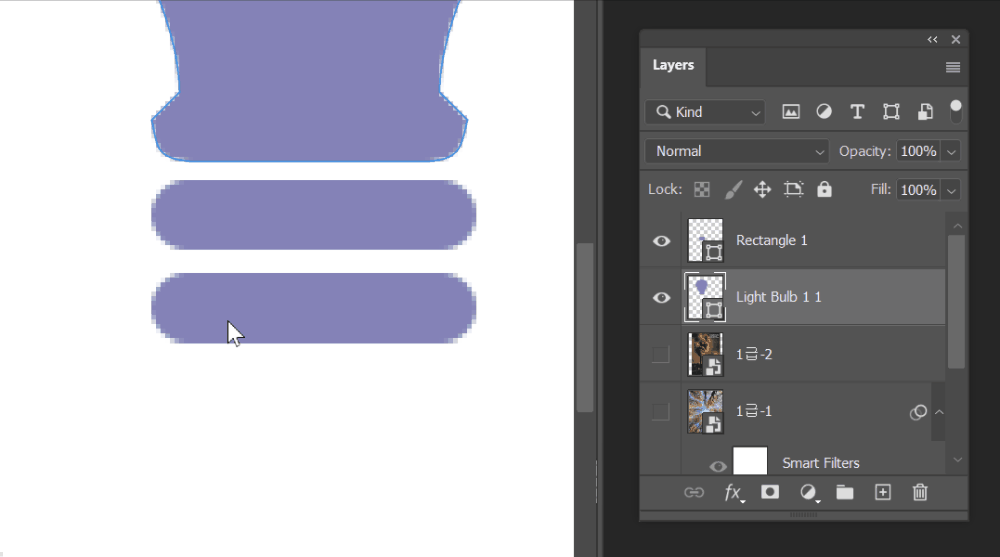
전구 맨 아랫부분에 볼록튀어나온 부분도 어렵게생각하지말고
대충 원형툴로 심플하게 만들어줍니다.
보는 그대로 만들지말고 한단계 생략해도 괜찮아요.
레이어창을 보면 셰이프 레이어가 많이 생성되어 있어요.
모두 선택해서 Ctrl+E로 합쳐줍니다.
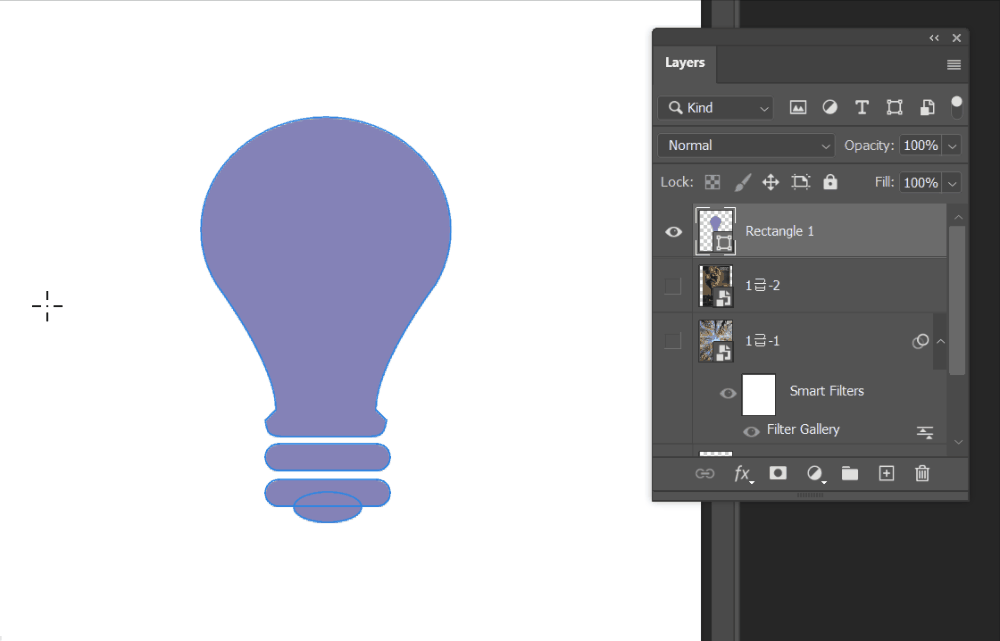
전구 주위에 빛나는 부분을 만들어야합니다.
사각툴로 모서리를 최대한 둥글게 만들면 되겠네요.
마우스 포인트를 보면 사각툴이 선택된 상태입니다.
이때는, Ctrl키를 누르면 개체 이동,
추가로 Alt키를 누른채 이동하면 복제가 됩니다.
즉, Ctrl+Alt+드래그를 하면 이동복제가 동시에 됩니다.
각 개체를 출력형태처럼 회전을 합니다.
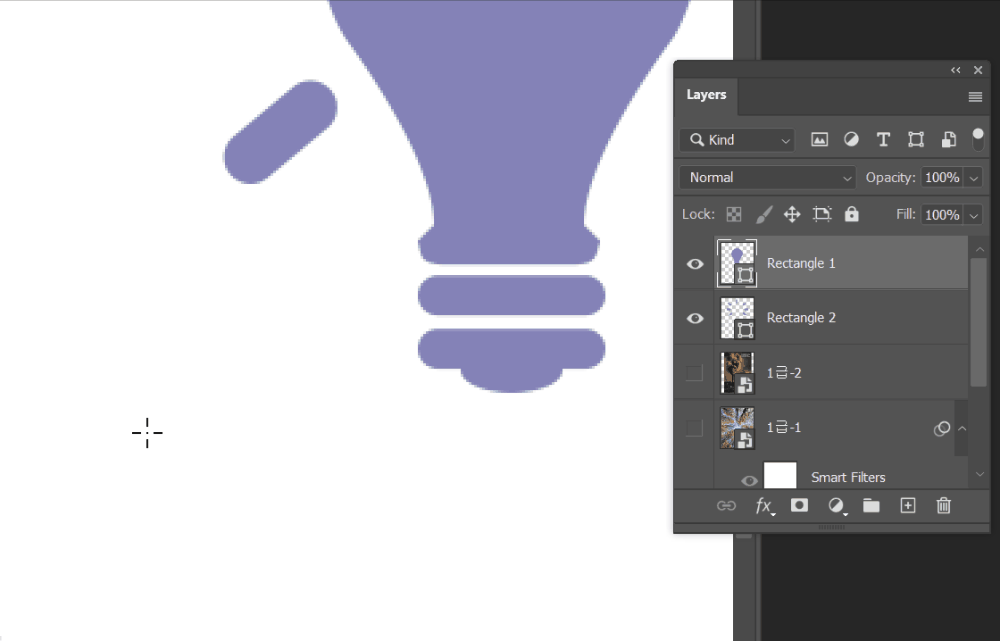
전구속에 광나는 부분은 사각툴로 모서리를 최대한 둥글게 만들고
펜툴을 선택하고 위, 아래 점 추가를 하고
위로 올려서 곡선형태로 만들어줍니다.
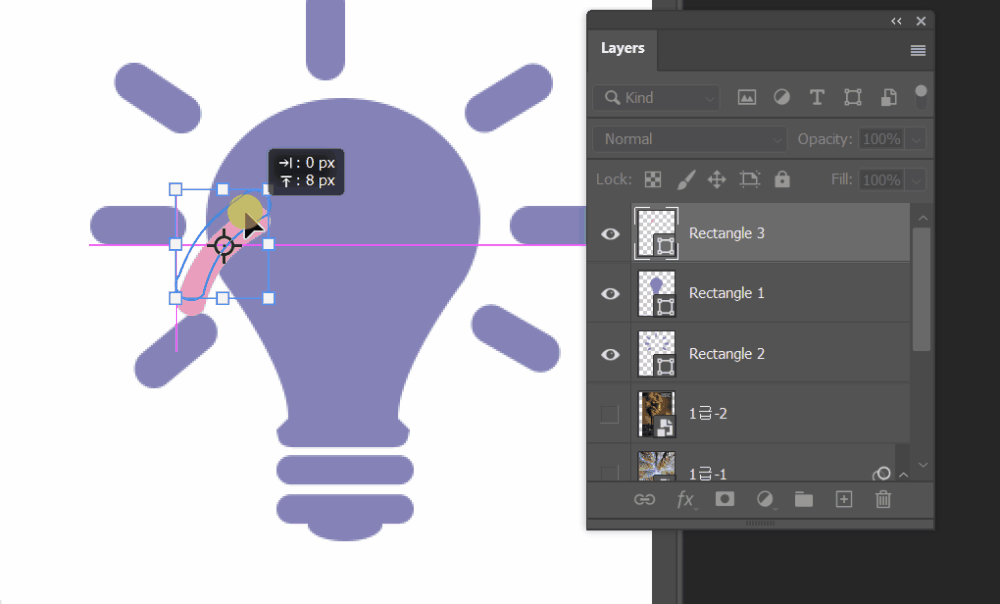
Ctrl+T로 크기 조절과 회전을 합니다.
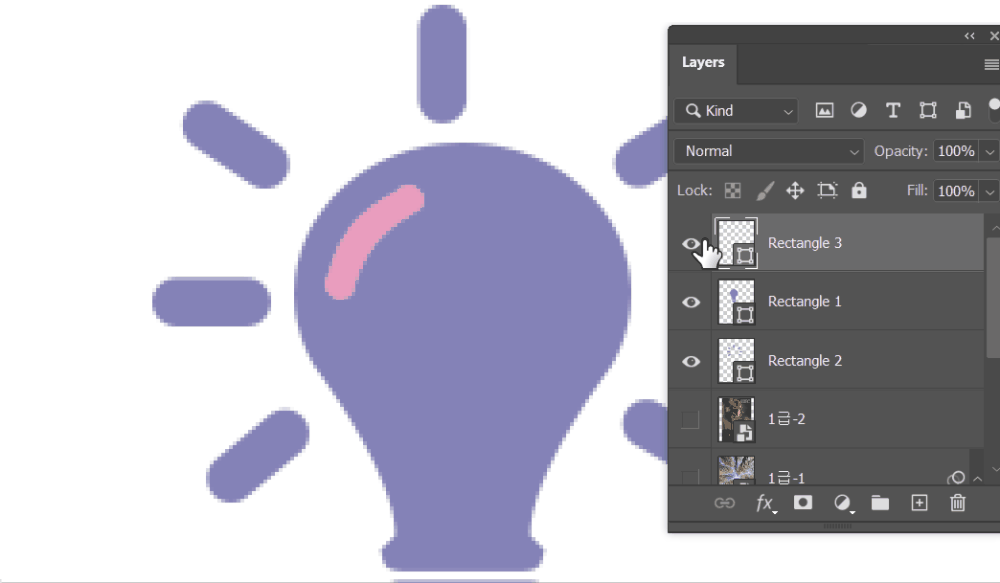
전구에서 광나는 개체 영역을 빼야합니다.
일단 레이어가 분리되어있으니 하나로 합쳐줍니다.
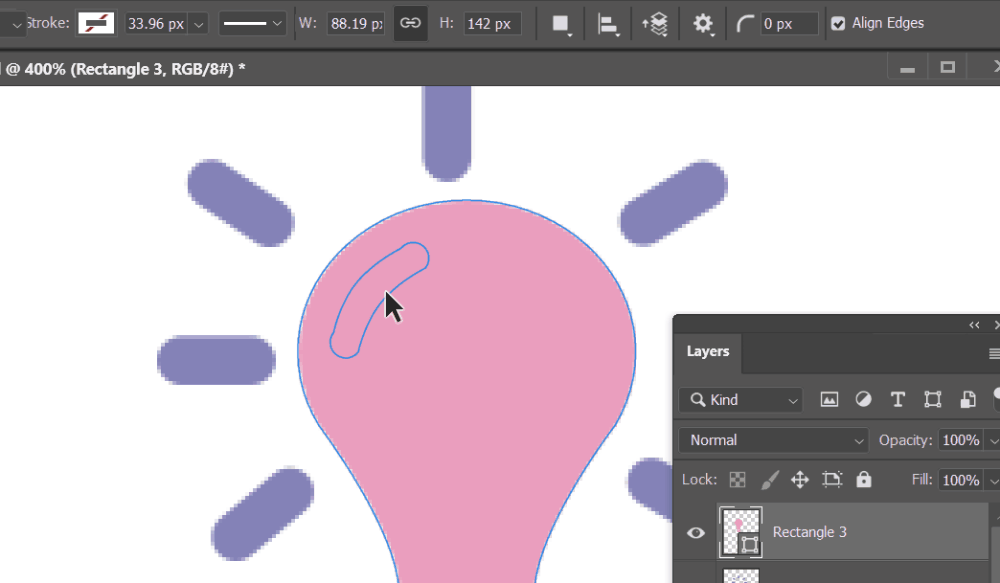
옵션바에서 subtract front shapes를 적용하면 선택된 개체모양이 쏙 빠집니다.
모양이 한번에 안빼지고 색이 전체화면에 채워지면
Ctrl+Z로 실행취소를 하고 다시 적용해보세요.
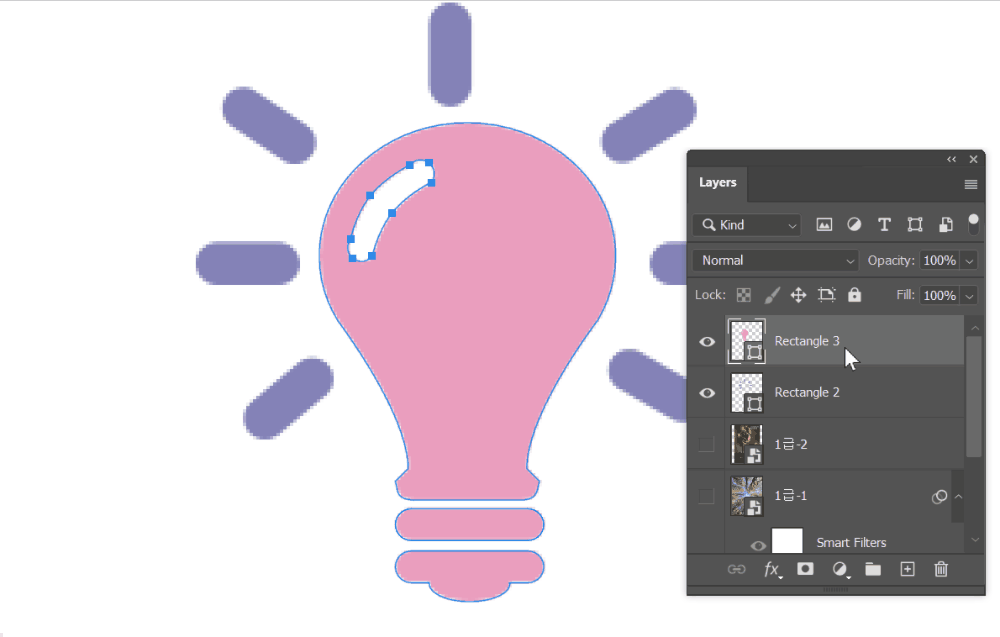
셰이프 레이어가 여러개로 분리되어 있으면 안됩니다.
모두 선택해서 Ctrl+E로 병합해서 한개 레이어로 만들어주세요.
여기서 잠깐!
1급 준비하시는 분들도 펜툴 어려워서
1번을 뒷순위로 넘기거나, 조건 1-②는 포기한 분들도 많더라구요.
앞에서 부분점수 말씀 드렸죠.
아예 작성안하면 10점이 감점이지만 5점이라도 받을 수있는 방법이 있어요.

freeform pen tool을 사용해서 출력형태와 비슷하게 그려주세요.
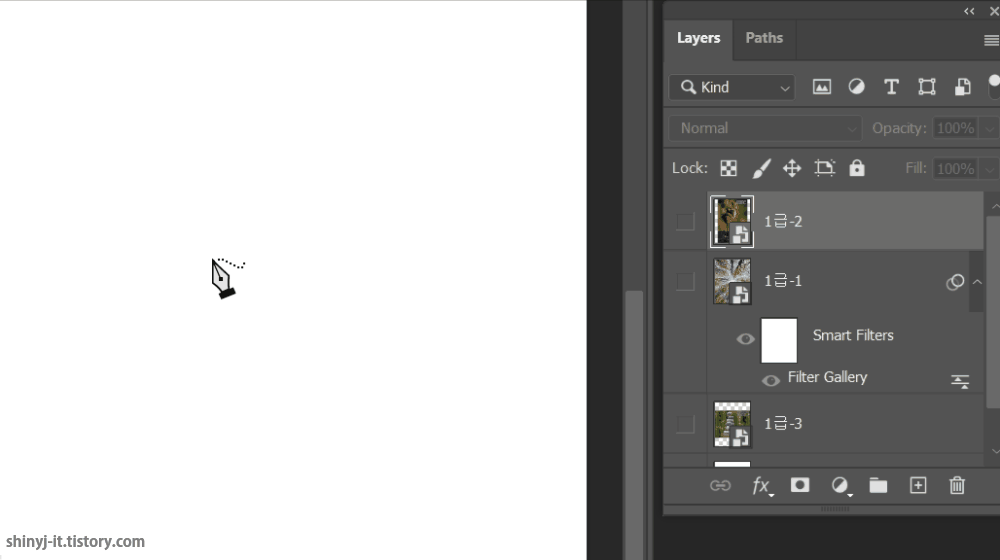
드래그해서 쭉~ 쭉~ 대충대충 만들어주세요.
레이어가 많이 생성될꺼예요.
모두 1개로 합쳐주세요(Ctrl+E)
이렇게 해도 1분도 안걸립니다.
패스 모양에서는 감점 5점 받는다 생각하시구요.
이제 패스를 저장합니다.
조건1-② 패스 저장
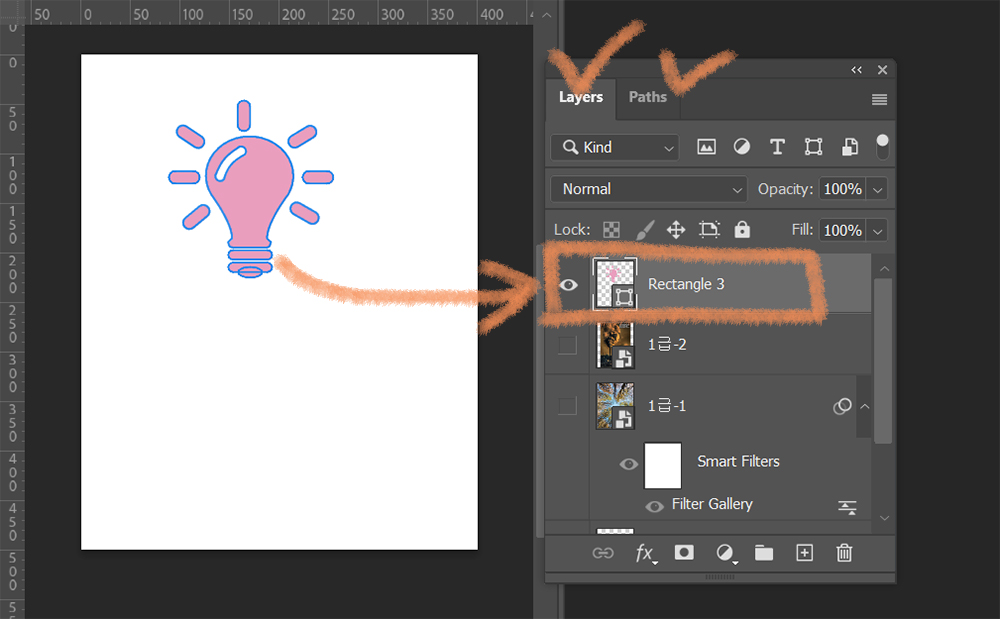
패스는 레이어 1개로 모두 합쳐져 있어야합니다.
paths 창이 있는지 확인하세요.
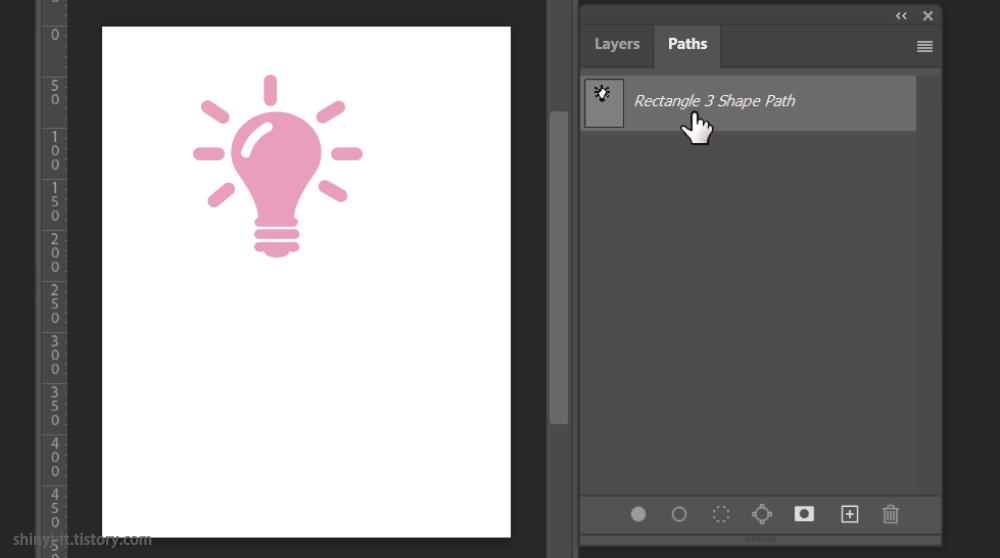
paths창을 보면 패스 레이어가 만들어져 있습니다.
레이어 이름은 다 다릅니다.
썸네일을 보면 모양을 대강 확인이 가능하죠
레이어를 더블클릭해서 “전구 모양”이라고 입력하세요.
오타없이 정확히 입력하세요.
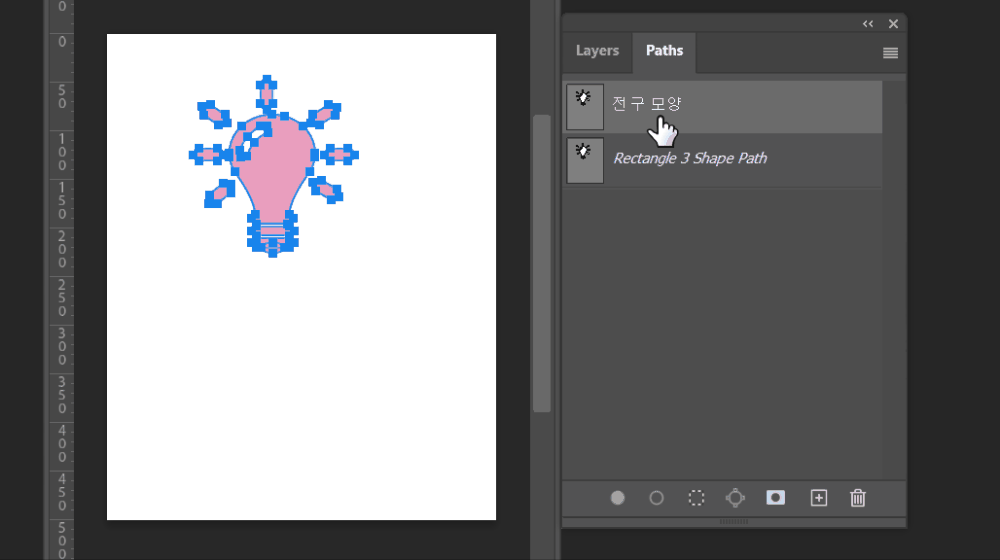
레이어를 해제한 상태로 패스창을 벗어나야합니다.
패스가 선택되어 있으면 다음 작업이 제대로 안됩니다.
패스 저장은 이 과정이 끝입니다.
부분점수도 따로 나눠져있습니다.
패스 만들기 5점.
패스 저장 5점.
패스 작업에서만 10점이 들어가니 비중이 꽤 큽니다.
패스모양 대충 만들어서 저장 잘하면 5점은 받습니다!!

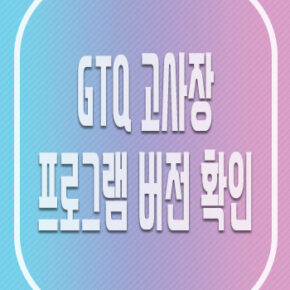
![GTQ 포토샵 1급 [01] 문제 구성과 점수 감점 확인, 기출문제 다운](https://shinyj.com/wp-content/uploads/2023/07/aa1a1-1-290x290.jpg)